Tener accesos directos configurados puede ahorrarnos mucho tiempo. Acciones como encender la linterna en caso de emergencia, activar la cámara para una foto rápida o grabar una nota de audio rápida son necesarias en cualquier momento, por lo que tenerlas a mano siempre es bueno.
Una aplicación que te ayudará a hacer todo tipo de cosas usando solo los botones de volumen de tu dispositivo Android es Clic rápido. Es una aplicación gratuita que puedes descargar ahora mismo en Google Play. Te permitirá hacer cosas como encender la linterna de tu dispositivo con solo presionar el botón para subir el volumen (solo si lo configuras de esa manera, por supuesto).
Qué puede hacer con QuickClick
QuickClick le permite hacer todo tipo de cosas con sus botones de volumen, cosas como tomar una foto, grabar un video, encender la linterna, grabar una nota de audio, hacer una llamada, dictar un mensaje, abrir cualquier aplicación que haya instalado en su dispositivo y activar una tarea en Tasker.
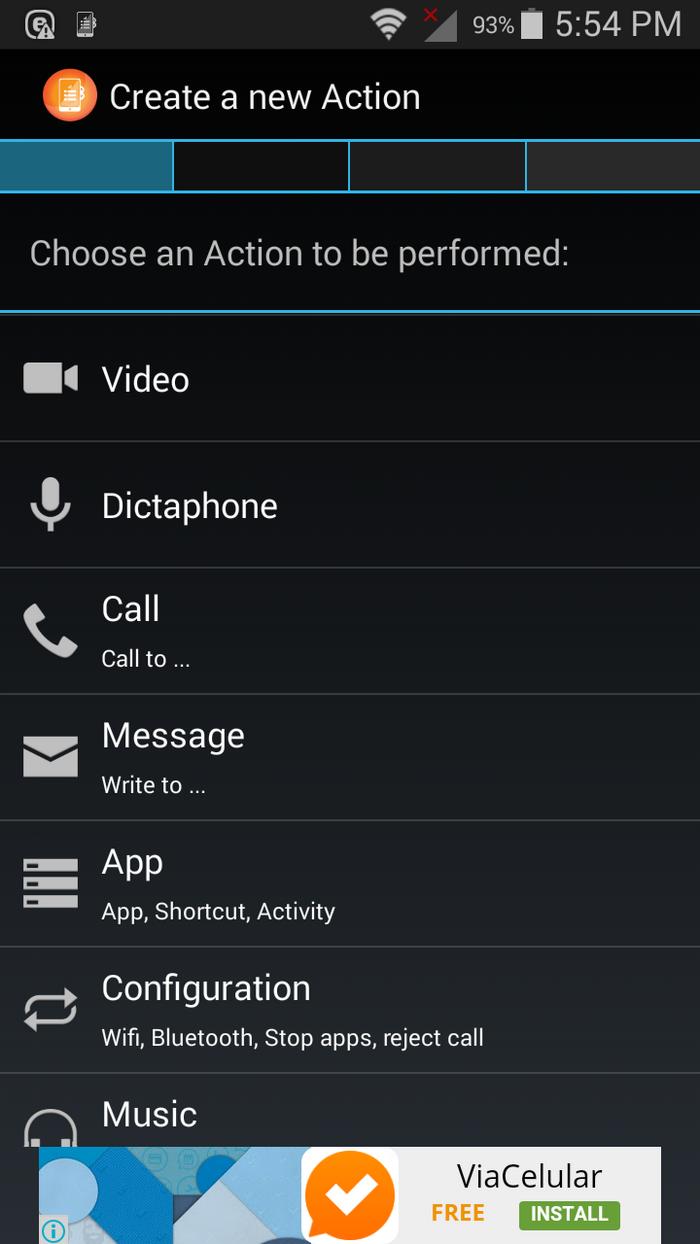
Cuando inicie la aplicación por primera vez, verá una gran cruz azul con las palabras «Crear una nueva acción» al lado. Al tocarlo, aparecerá una lista de cosas para las que puede configurar una combinación.
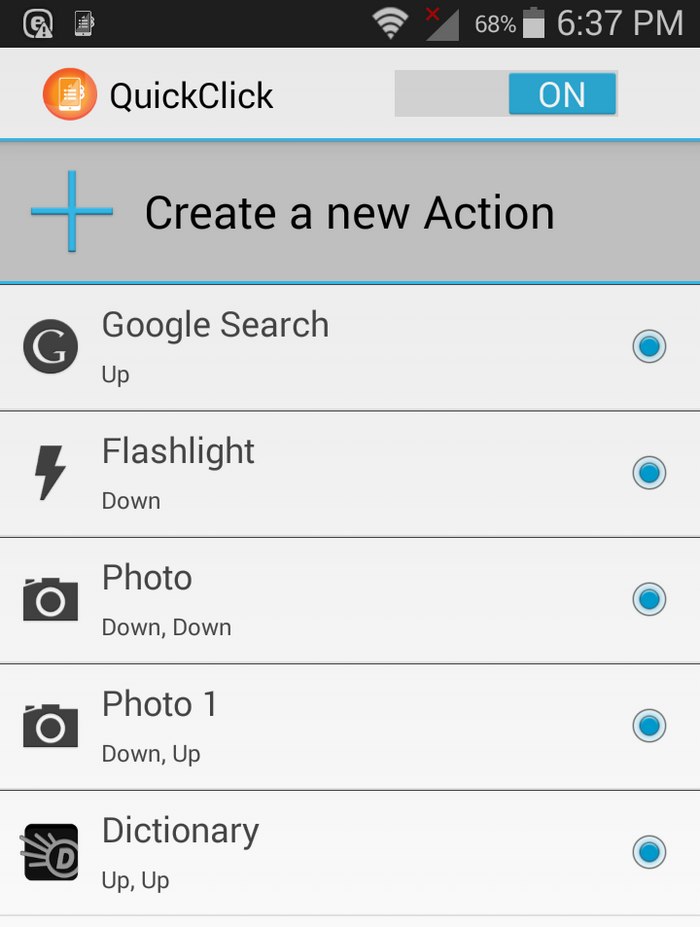
Por ejemplo, supongamos que desea configurar una combinación de botones de volumen para tomar una foto. Seleccione esa opción y deberá elegir si desea que esta combinación sea para la cámara frontal o trasera, la calidad de la imagen y si desea encender el flash. También puede elegir si desea activar el enfoque automático, la ruta de la imagen, si desea ver una vista previa o si desea abrir la imagen en la galería.
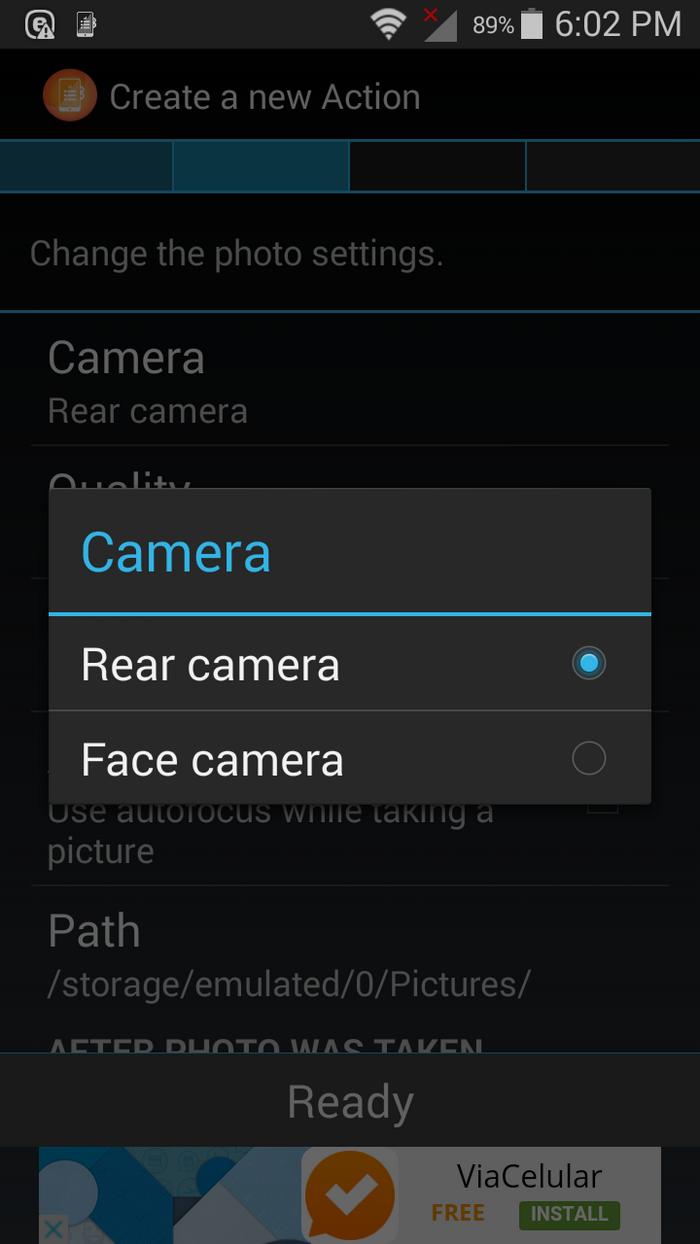
Si configura una combinación para la linterna, lo primero que le pedirá que haga es decidir cuánto tiempo desea encender la linterna. Creo que esta es una gran característica porque te da la libertad de decidir cuánto tiempo quieres que funcione. De esa manera puedes terminar rápidamente lo que estabas haciendo sin perder esa luz que tanto necesitas. Puede elegir entre 0 y 600 segundos (10 minutos). También puede elegir la duración de los videos que graba.
Cuando tenga todo configurado como desea, simplemente toque Listo. El siguiente paso será seleccionar la combinación de botones de volumen que desea para esa acción. Puede elegir combinaciones de hasta seis botones, pero eso anularía el propósito de un atajo, ¿no cree?
Lo que la configuración tiene para ofrecer
En la configuración, puede configurar la aplicación para que solo se ejecute cuando su teléfono esté encendido para que pueda ahorrar batería. Tiene otras opciones, como permitir que la aplicación se ejecute cuando se reproduce música, cuando entra una llamada y cuando se inicia el dispositivo. QuickClick también se puede configurar para desbloquear la pantalla y restaurar el volumen después de cada combinación.
Recuerda que tú estableces el intervalo entre los clics y puedes elegir entre un tema en blanco o negro. Puede que no sea la característica más útil, pero definitivamente es mi favorita que también puedes agregar una combinación de botones para escuchar el tema de Star Wars o el sonido de un látigo. Pero, si tiene el archivo de su sonido favorito en su dispositivo, también puede agregar una combinación para eso.
Conclusión
Con QuickClick, puede agregar combinaciones de botones de volumen para todo tipo de acciones. Con esta práctica aplicación, ahorrará un tiempo valioso que puede usar en cosas más importantes. Háganos saber qué combinaciones se le han ocurrido en los comentarios.
